Excel'de üstel düzeltme nasıl gerçekleştirilir
Üstel düzeltme, zaman serisi verilerini “düzeltmeye” yönelik bir tekniktir ve genellikle kısa vadeli tahminler için kullanılır.
Temel fikir, zaman serisi verilerinin genellikle “rastgele gürültü” ile ilişkilendirilmesi, bunun da verilerde tepe noktaları ve vadilere yol açmasıdır, ancak üstel yumuşatma uygulayarak verilerdeki gerçek temel eğilimi görmek için bu tepeleri ve vadileri düzeltebiliriz. .
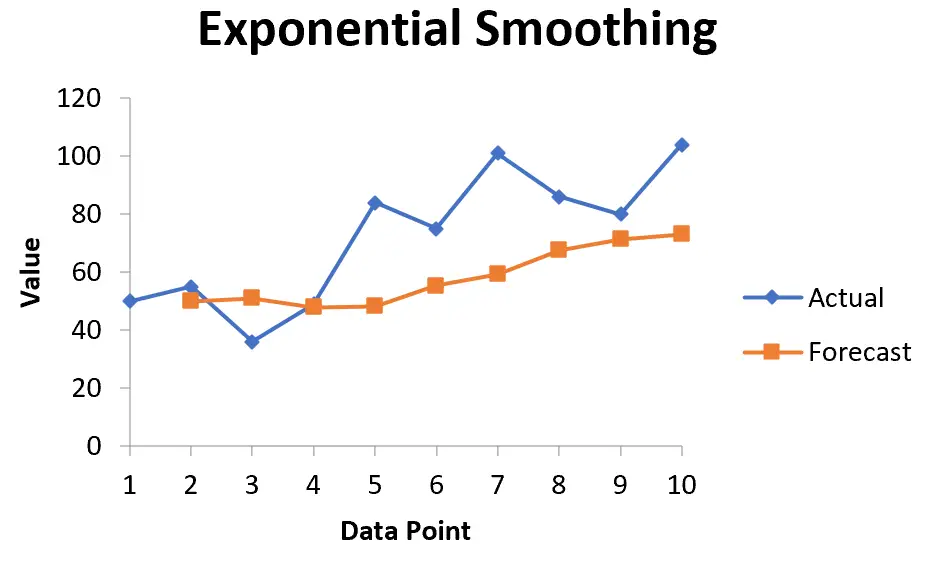
Üstel düzeltmeyi uygulamanın temel formülü şöyledir:
F t = αy t-1 + (1 – α) F t-1
Altın:
F t = cari dönem t için tahmin edilen değer
α = Düzeltme sabitinin 0 ile 1 arasındaki değeri
y t-1 = Önceki döneme ait verilerin gerçek değeri
F t-1 = önceki dönem t-1 için tahmin değeri
Alfa değeri ne kadar küçük olursa zaman serisi verileri o kadar düzgün olur.
Bu öğreticide, Excel’deki yerleşik bir işlevi kullanarak zaman serisi verileri için üstel düzeltmenin nasıl gerçekleştirileceğini gösteriyoruz.
Örnek: Excel’de üstel düzeltme
Belirli bir şirketin 10 satış dönemi için satışlarını gösteren aşağıdaki veri setine sahip olduğumuzu varsayalım:
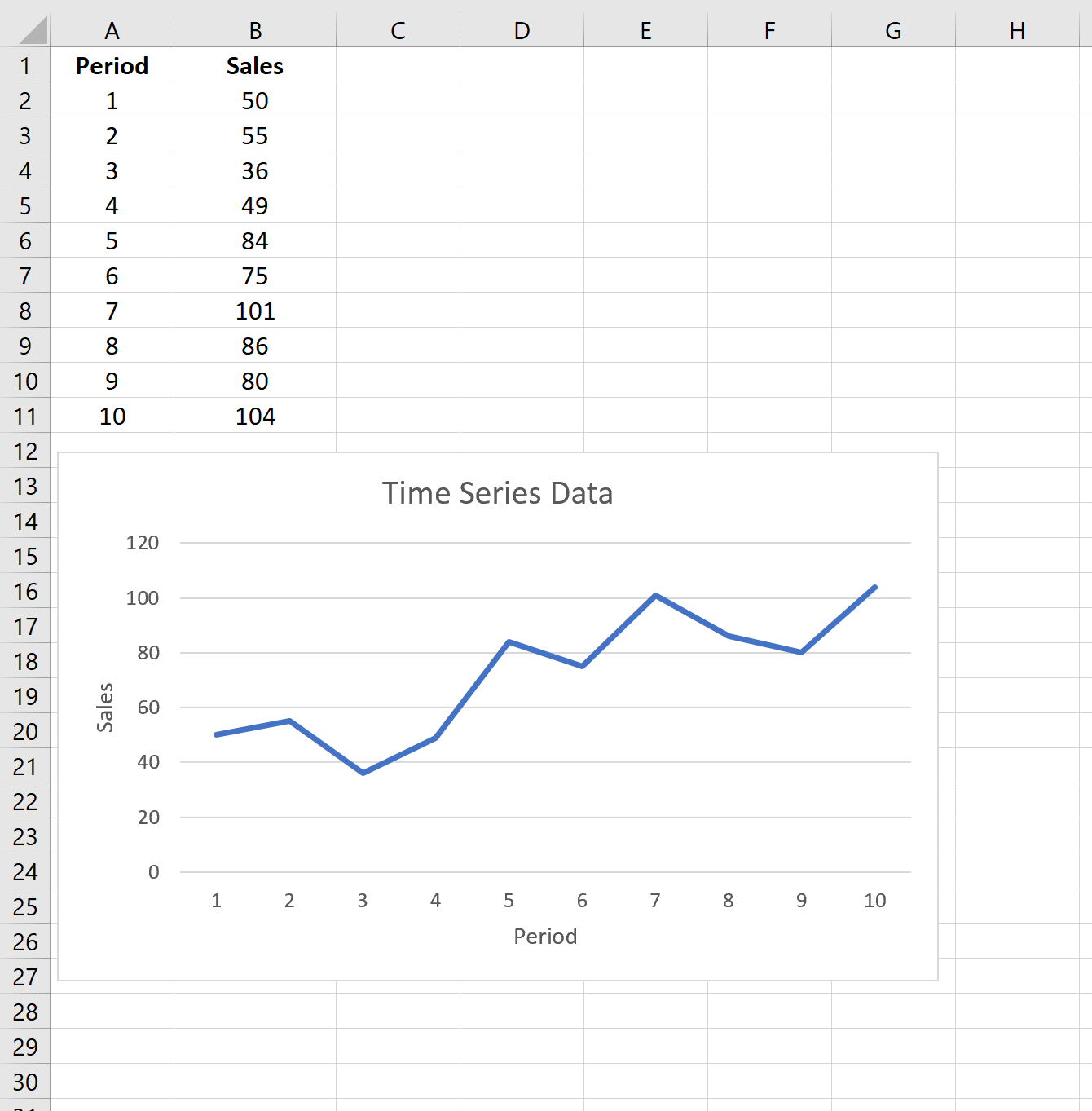
Bu zaman serisi verilerine üstel düzeltme uygulamak için aşağıdaki adımları tamamlayın.
Adım 1: “Veri Analizi” butonuna tıklayın.
Üst şeritteki “Veri” sekmesine gidin ve “Veri Analizi” düğmesini tıklayın. Bu düğmeyi görmüyorsanız, öncelikle kullanımı tamamen ücretsiz olan Excel Analiz Araç Paketi’ni yüklemelisiniz .

Adım 2: “Üstel Düzeltme” seçeneğini seçin ve Tamam’a tıklayın.
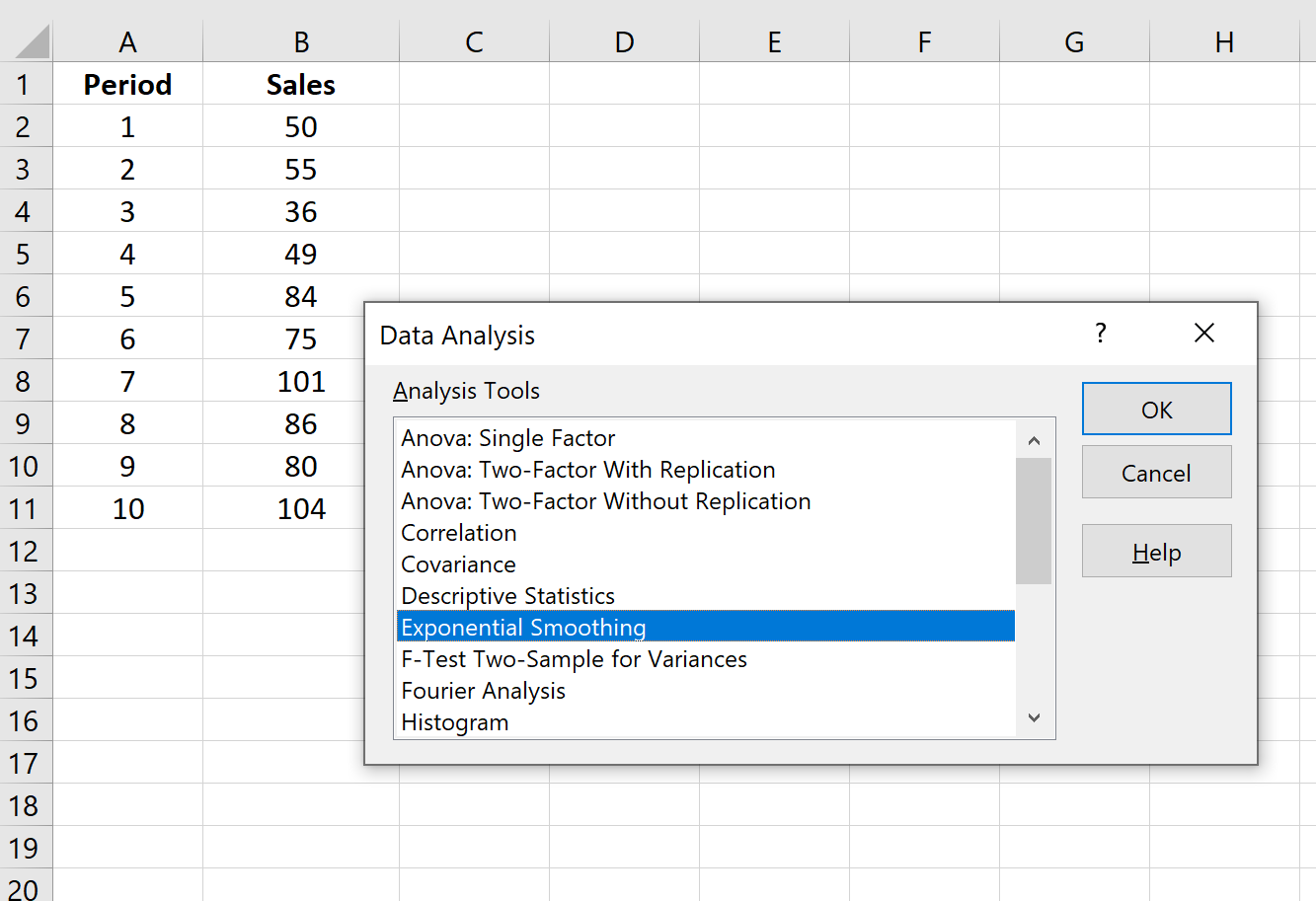
Adım 3: Gerekli değerleri girin.
- Giriş aralığı için veri değerlerini doldurun.
- Sönümleme Faktörü için kullanmak istediğiniz değeri (1-α) seçin. α = 0,2 kullanmak istiyorsanız sönüm faktörünüz 1-0,2 = 0,8 olacaktır.
- Tahmin edilen değerlerin görünmesini istediğiniz çıktı aralığını seçin. Gerçek değerlerle tahmin edilen değerleri kolayca yan yana karşılaştırabilmeniz için bu çıkış aralığını gerçek veri değerlerinizin hemen yanında seçmeniz iyi bir fikirdir.
- Gerçek ve tahmin değerlerinin yer aldığı bir grafiğin görüntülenmesini istiyorsanız Grafik Çıkışı yazan kutuyu işaretleyin.
Daha sonra Tamam’ı tıklayın.
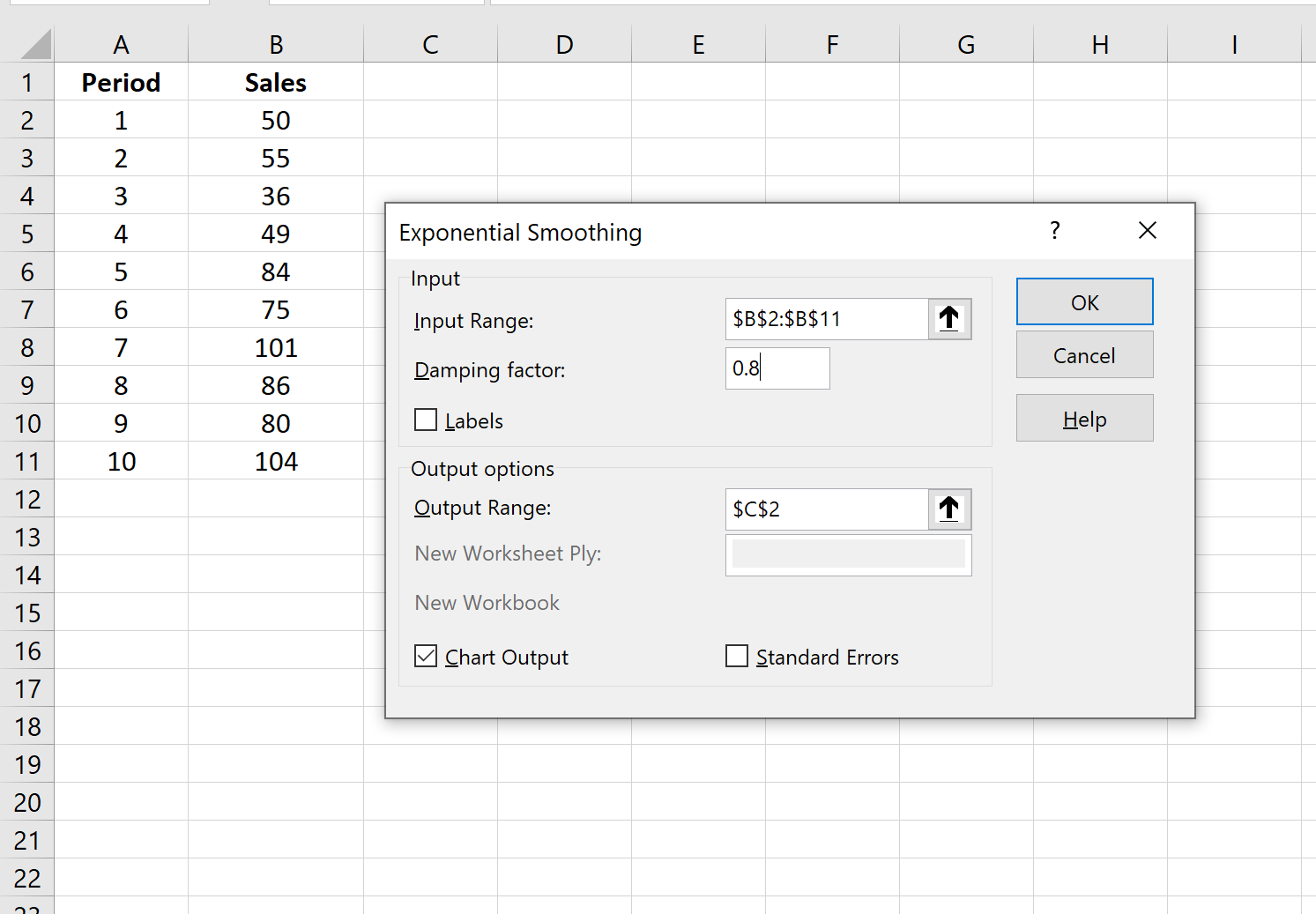
Tahmin edilen değerlerin bir listesi ve bir grafik otomatik olarak görünecektir:
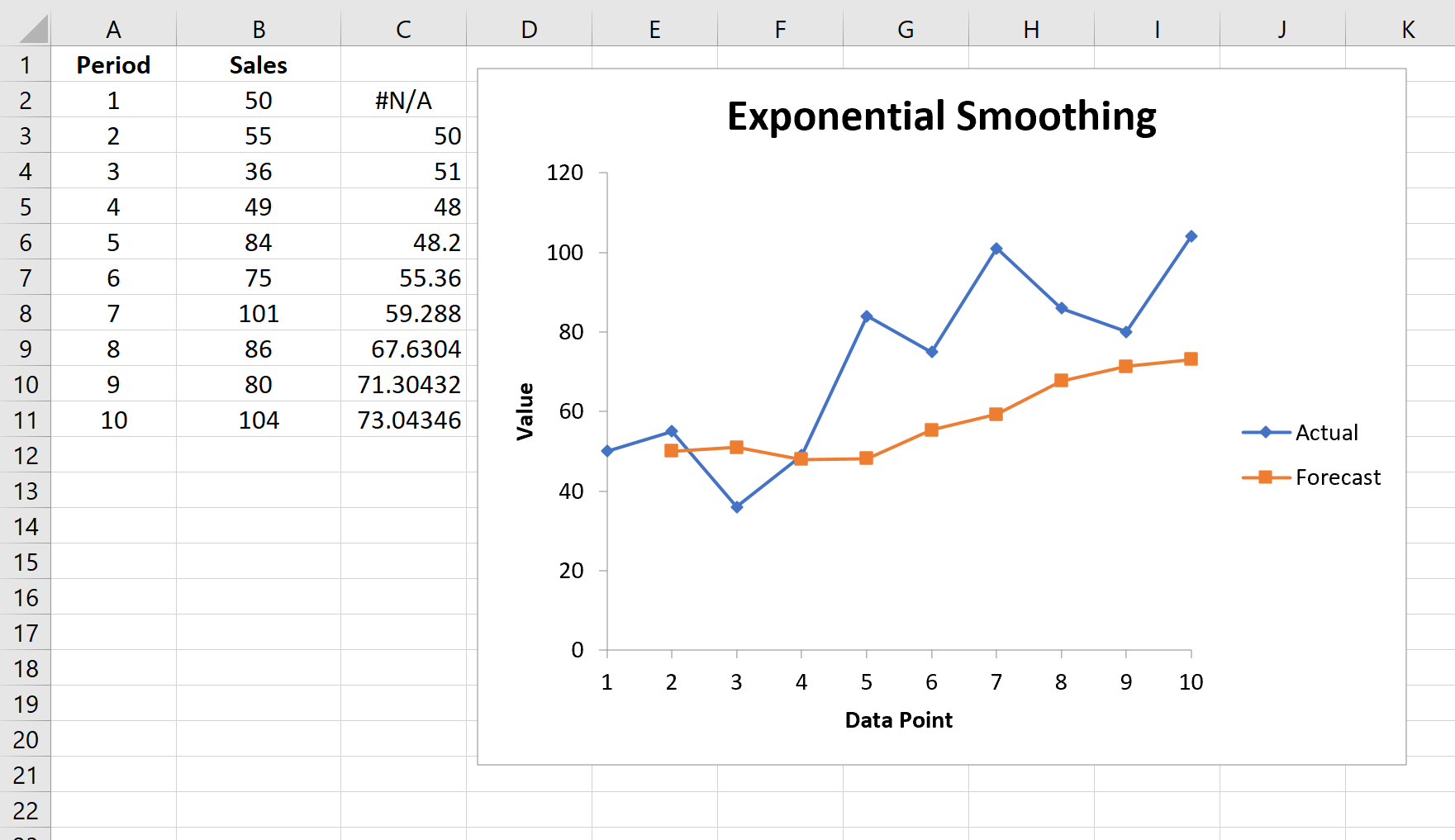
Tahmin değerini hesaplamak için kullanılacak önceki dönem olmadığından ilk dönemin #YOK olarak ayarlandığını unutmayın.
Düzleştirme faktörleriyle denemeler yapın
Yumuşatma faktörü α için farklı değerlerle denemeler yapabilir ve bunun tahmin edilen değerler üzerindeki etkisini görebilirsiniz. α değeri ne kadar küçükse (sönümleme faktörü için daha büyük değer), tahmin edilen değerlerin daha düzgün olacağını fark edeceksiniz:
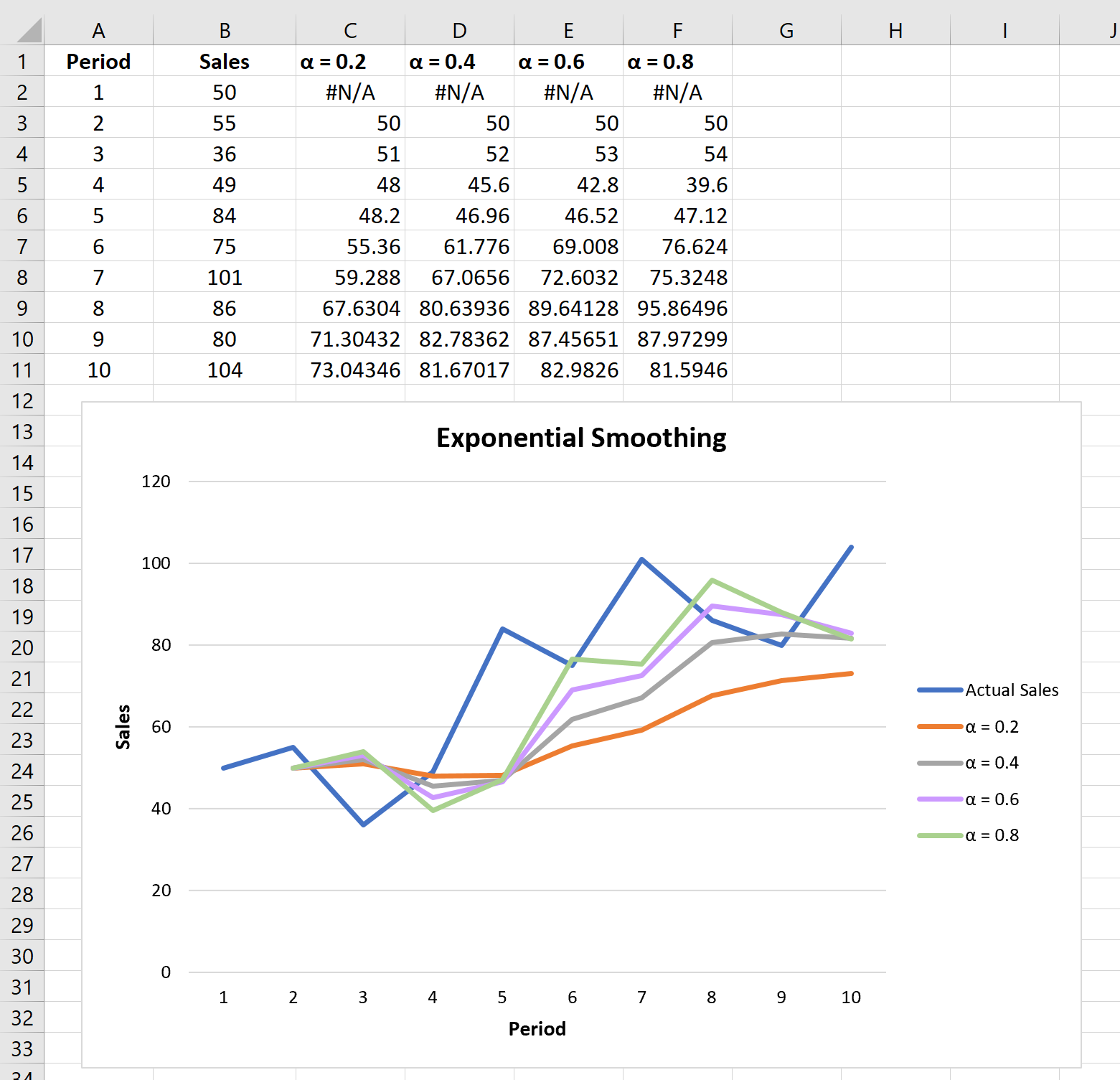
Daha fazla Excel eğitimi için Excel kılavuzlarının tam listesine göz atmayı unutmayın.